Основният прозорец на ESET Smart Security е разделена на две основни части. Основният прозорец отдясно съдържа информация, свързана с избраната опция от главното меню в ляво.
По-долу са описани основните елементи от менюто.
Начална страница - Този раздел предоставя информация за състоянието на защита на ESET Smart Security.
Сканирайте вашия компютър. конфигуриране и да започне да сканирате компютъра си или да създадете избирателно сканиране.
Актуализация - Показва информация за актуализациите на вирусните сигнатури в базата данни.
Service - ви позволява да отваряте от журналните файлове, статистика за защита, мониторинг на програмите, изпълнявани процеси, мрежови връзки, разписание, ESET SysInspector и ESET SysRescue.
Настройки - Използвайте тази опция, можете да конфигурирате нивото на сигурност за компютъра, интернет, защита на мрежата и оборудване за безопасност.

екран Началният екран показва важна информация за текущото ниво на компютърна защита. Прозорецът на състоянието се показва често използвани функции ESET Smart Security. Той също така предоставя информация за най-новата актуализация и датата на изтичане на програмата.
Зелената икона и зелено Отчет за състоянието на защита Максимална относно максималното равнище на защита.
Действията трябва да бъдат извършени, ако програмата не работи правилно
Ако устройството активна защита работи правилно, иконата за състоянието на защита ще бъде зелен. Червен удивителен знак или оранжева икона за известяване показва, че в максимална степен на защита не е гарантирана. В главното меню ще се появи допълнителна информация за състоянието на защита на всеки модул и предложените решения за възстановяване на пълната защита. За да промените състоянието на отделни модули, щракнете върху Setup и изберете желания модул.
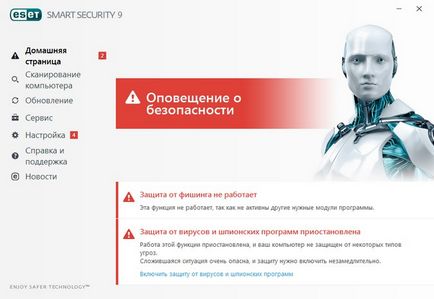
Червената икона и червен надпис "максимална защита" не е задължително да сигнализира на критичните въпроси.
За да се покаже такова състояние може да бъде няколко причини.
Програмата не е активирана. Можете да активирате програма ESET Smart Securityna началната страница. избиране Активиране на продукта Купи сега или в близост до информация за състоянието на защита.
Базата данни е остаряла вирусните дефиниции. Тази грешка ще се появи след няколко неуспешни опита да актуализира базата данни със сигнатури за вируси. Препоръчително е да проверите настройките за обновяване. Най-честата причина за тази грешка - неправилно въведени данни за удостоверяване или неправилно конфигурирани настройки за свързване.
Защита срещу вируси и шпионски софтуер изключен. можете да активирате отново защитата от вируси и шпионски софтуер, като кликнете върху Start Всички модули за защита срещу вируси и шпионски софтуер.
забранено ESET Лична защитна стена. по този въпрос показва уведомление за защита на десктопа до Network. За да активирате отново защита на мрежата, кликнете върху Активиране на защитна стена.
Лицензът е изтекъл. Това се сигнализира по статус червен защита. От тази гледна точка на програмата, вече няма да бъде в състояние да изпълнява актуализацията. За да се поднови лиценза, следвайте инструкциите в прозореца за уведомяване.
Orange икона показва, че ограничен ефект защита. Например, има проблеми с програмата или актуализиране на лиценза изтече.
За да се покаже такова състояние може да бъде няколко причини.
Режим на играта е активирана. Превключвател на режима на играта е потенциален риск за сигурността. Активирането на тази функция ще блокира всички изскачащи прозорци и спиране на всички планирани задачи.
Лицензът ще бъде прекратен веднага. индикация за наличието на този проблем е появата на статут на удивителен знак икона защита до системния часовник. След изтичане на лиценза на програмата, вече няма да бъде в състояние да извършите актуализация и иконата за състоянието на защита ще се превърне в червено.
Свързани статии
